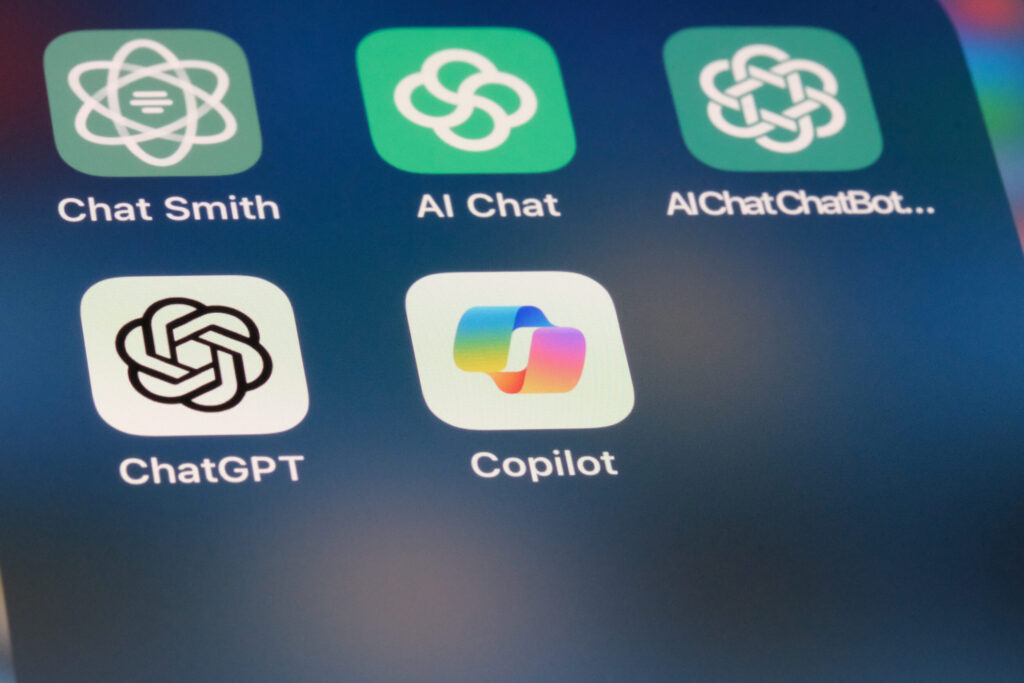Robot Frameworkとは何か?オープンソースのテスト自動化フレームワークの概要と特徴を徹底解説

目次
- 1 Robot Frameworkとは何か?オープンソースのテスト自動化フレームワークの概要と特徴を徹底解説
- 2 Robot Frameworkの特徴とメリット:キーワード駆動テストの利点や用途を紹介
- 3 Robot Frameworkのインストール方法・導入手順:Python環境構築からセットアップまで
- 4 Robot Frameworkの基本的な使い方:テストスイート作成と実行の流れをマスター
- 5 Robot Frameworkのサンプルテストケース・サンプルプログラム:実践的な例で学ぶ
- 6 Robot Frameworkの主要ライブラリ(SeleniumLibraryなど)の紹介:機能と使いどころを解説
- 7 Robot Frameworkでよく使うキーワード・構文例:効率的なテスト自動化のためのテクニック
- 8 Robot Frameworkのテスト結果確認方法とレポートの活用:ログ・レポートの見方
- 9 Robot Framework導入時の注意点とトラブルシューティング:よくある課題と対処法
Robot Frameworkとは何か?オープンソースのテスト自動化フレームワークの概要と特徴を徹底解説
Robot FrameworkはPythonベースのオープンソーステスト自動化フレームワークで、テストケースを表形式(タブ形式)で記述するキーワード駆動型のアプローチを採用しています。主に受け入れテスト(ATDD)やロボティックプロセスオートメーション(RPA)の自動化に利用され、多様なインターフェース(ウェブ、API、モバイルアプリなど)の操作をサポートします。プラットフォーム非依存で動作し、拡張性の高いライブラリを通じて機能を追加できることが強みです。Apache 2.0ライセンスで公開されており、エンジニアコミュニティによるメンテナンスとサポートが行われています。
Robot Framework開発の背景と歴史:ATDD誕生から最新バージョンまで
Robot Frameworkは2008年にノキア(Nokia)社のテスト自動化ツールとして開発が始まり、2016年にはRobot Framework Foundationが設立されてオープンソースコミュニティが発展しました。キーワード駆動テストの考え方を受け入れテスト自動化に取り入れた先駆けであり、継続的に機能が追加されています。例えば、バージョン3.1以降ではRPA(ロボティックプロセスオートメーション)機能が公式にサポートされ、汎用的な業務自動化ツールとしての活用範囲も広がりました。多言語対応のライブラリ開発やテストエコシステムの拡充により、エンジニア・テスター双方が利用しやすい環境が整備されています。
キーワード駆動型テストとは何か:基本概念と導入メリットを解説
キーワード駆動型テストとは、テスト動作を抽象化した「キーワード」によってテスト手順を記述する手法です。Robot Frameworkではテストケース内で自然言語に近い表形式で操作手順を記載し、キーワード名や引数で処理内容を指定します。このアプローチにより、テストケースはプログラミング知識がない人にも読みやすくなり、業務要件レベルでのコミュニケーションが容易になります。また、共通処理をキーワード化して再利用することで、テスト自動化コードの保守性と効率が向上します。
他のテスト自動化ツール (Selenium, Cucumberなど) との違いや優位点を具体例と共に解説
Robot FrameworkはSeleniumやAppiumのようなライブラリとは異なり、汎用的なテスト自動化用フレームワークです。例えばSeleniumはWebテスト用のライブラリに過ぎませんが、Robot FrameworkではSeleniumLibraryなどのライブラリを組み合わせてキーワード駆動のテストスイートを作成できます。また、Cucumberに似たBDD(振る舞い駆動開発)ツールと比較すると、Robot Frameworkは表形式で手順を記述するためより業務フローに近い記述が可能です。豊富なキーワードや組み込み機能により、テストの可読性・再利用性が高く、生成されるログ・レポートで結果を簡単に確認できる点も大きな利点です。
Robot Frameworkが対応するテストカテゴリ:Webアプリ・API・モバイル・RPAなどに対応
Robot FrameworkはWebアプリケーションだけでなく、APIやデスクトップアプリ、モバイルアプリ、RPAなど、多岐にわたるテストカテゴリに対応しています。WebテストにはSeleniumLibrary、REST APIテストにはRequestsLibrary、モバイルアプリテストにはAppiumLibraryを利用するのが一般的です。また、RPAライブラリを使えば日常業務の自動化フローも構築可能です。多様なライブラリを通じて、ユーザーインターフェーステストからバックエンドAPIテストまで一貫して行える点が特徴であり、異なる技術領域の統合テストにも向いています。
Robot Frameworkコミュニティとサポート体制:日本語リソースや公式フォーラムの活用
Robot Frameworkは活発なオープンソースコミュニティによって支えられています。公式サイトやReadTheDocsによるドキュメントが充実しており、日本語ドキュメントやQiita記事、技術ブログも多く公開されています。Google GroupsやSlack、Stack Overflowなどで質疑応答が行われており、問題解決や情報交換が可能です。Robot Framework Foundationが定期的にアップデートやイベント情報を発信しているため、エンジニアは安心して最新の情報を得ることができます。
Robot Frameworkの特徴とメリット:キーワード駆動テストの利点や用途を紹介
Robot Frameworkの特徴として、まずキーワード駆動テストを採用している点が挙げられます。テストシナリオを人間が理解しやすいキーワードと引数で構成できるため、テスト設計の敷居が低く、チーム内の知識共有が容易です。また、標準で提供される豊富なビルトインライブラリやサードパーティ製ライブラリにより、ウェブ操作・データベース・APIなど様々な技術に対応できます。テスト実行後には自動生成されるHTML形式のログとレポートにより、視覚的に結果を把握できるほか、タグ付けや変数を活用した柔軟なテスト管理が可能です。CI/CD環境との連携も容易であり、JenkinsやGitHub Actionsなどで自動実行することでテストの自動化と継続的デリバリーを支援します。
キーワード駆動テスト採用のメリット:生産性向上と可読性の向上
キーワード駆動テストの最大のメリットは、テストケースが業務フローに近い自然言語的な形で記述できるため、開発者だけでなくプロジェクトマネージャーやドメインエキスパートもテスト内容を理解しやすいことです。これにより、テスト設計のミスを減らし、チーム全体の生産性を向上できます。さらに、よく使う操作をまとめてキーワード化すればテストの重複を避け、可読性と保守性が高まります。たとえば「ユーザーログイン」というキーワードを定義すれば、複数テストで再利用可能であり、手順変更時の修正コストも抑えられます。
プラットフォーム非依存の柔軟性:Windows/Linux/Macで同じテストを実行可能
Robot FrameworkはWindows、Linux、macOSなど多数のプラットフォームで動作します。PythonやJython、IronPythonをサポートするため、同じテストコードを複数の環境で共有しやすい点も強みです。例えば、開発環境とCIサーバでOSが異なっていても、テストスイートは基本的に書き換えなしで実行できます。また、Python以外にJavaや.NETで記述した独自ライブラリも呼び出せるため、プロジェクト固有のニーズにも柔軟に対応できます。
豊富なライブラリと拡張性:BuiltIn、SeleniumLibraryやカスタムライブラリ
標準で提供されるBuiltInライブラリのほか、SeleniumLibraryやAppiumLibrary、RequestsLibraryなど多様なオープンソースライブラリを利用できます。これらのライブラリはpipで簡単にインストールでき、必要な機能を容易に組み込むことが可能です。独自ニーズに応じてPythonやJavaでカスタムライブラリを開発することも簡単で、開発者は専用のAPIでテスト機能を拡張できます。このように、Robot Frameworkのモジュラー設計により機能拡張性が高く、大規模プロジェクトでも柔軟に対応できます。
充実したレポート・ログ機能:HTMLレポートで結果を分かりやすく表示
テスト実行後、Robot Frameworkは詳細なログとレポートをHTML形式で自動生成します。レポートには各テストケースの成功・失敗状況が一覧でまとめられ、ログにはステップごとの実行結果やエラーメッセージが記録されます。これらはブラウザで簡単に確認できるため、エラー箇所の切り分けや品質評価が容易です。さらに、カスタムタグをテストケースに付与すれば、特定カテゴリのテスト結果だけをフィルタリングでき、効率的なレポート解析が可能です。
CI/CDとの統合サポート:JenkinsやGitLab CIでの自動実行事例
Robot Frameworkはコマンドラインツールで動作するため、Jenkins、GitLab CI、GitHub ActionsなどのCI/CDパイプラインに自然に組み込めます。テスト実行をCIジョブとして登録し、ビルド毎に自動実行することで継続的な検証ができます。出力されたログやレポートはアーティファクトとして保存でき、パイプラインの結果画面で確認できるケースも多いです。さらに、Slack通知やメール送信などを使ってテスト結果を関係者に自動通知することで、開発のボトルネックを早期に把握できます。
Robot Frameworkのインストール方法・導入手順:Python環境構築からセットアップまで
Robot Frameworkを利用するにはPython環境が必要です。Python 3.8以上が推奨されており、Windows、Linux、macOSいずれのOSでもインストール可能です。パッケージ管理システムpipを用いてpip install robotframeworkとするだけで基本的なセットアップが完了します。公式ドキュメントには詳細な手順が記載されており、Pythonに加えてJava環境(Jython使用時)や.NET(IronPython使用時)が必要になるケースも案内されています。VirtualenvやDockerを使えば他の環境に影響を与えずに環境構築ができ、プロジェクトごとの依存関係を分離できます。
必要な開発環境と前提条件:Pythonバージョンや依存ツールを整える
Robot Frameworkを動かすにはまずPythonインタプリタが必要です。最新のRobot FrameworkではPython 3.8以降が推奨されており、古いPython 2系を使いたい場合はRobot Framework 4.x系の旧バージョンを利用します(JythonやIronPython環境の場合も同様)。その他、WebテストにSeleniumLibraryを使う場合はブラウザドライバー(ChromeDriver, GeckoDriverなど)が必要ですし、モバイルテストならJavaやAndroid SDKなどの環境が必要です。まずは公式サイトやドキュメントで自分のテスト要件に合った前提条件を確認しましょう。
Pythonとpipの環境準備手順:バージョン確認からインストール、PATH設定まで解説
Windowsでは公式インストーラ、Linux/macOSではパッケージマネージャ(apt、yum、Homebrewなど)を利用してPythonをインストールします。インストール後、ターミナル(コマンドプロンプト)でpython --versionやpip --versionを実行してバージョンとインストールの成功を確認します。パス(PATH)が正しく通っていないとpipコマンドが認識されないことがあるため、環境変数設定も忘れずに行います。pipが利用可能になれば、Robot Frameworkのインストール準備は完了です。
Robot Framework本体のインストール方法:pipコマンドで始める手順
準備が整ったら、コマンドプロンプトやターミナルでpip install robotframeworkを実行します。ネットワーク環境によってはpip install --user robotframeworkを使ってユーザーローカルにインストールする方法もあります。インストールが完了すると、robot --versionでバージョン情報が表示され、環境に正しく組み込まれたことが確認できます。Robot Frameworkは定期的に更新されており、既存環境を最新版にアップグレードするにはpip install -U robotframeworkを使用します。
VirtualenvとDockerを使ったセットアップ:環境分離と再現性確保の方法
Pythonの仮想環境(virtualenvやvenv)を使うと、プロジェクトごとに依存パッケージを分離できます。仮想環境を有効化し、その中でpip installすることで他のプロジェクト環境に影響を与えません。また、Dockerコンテナを利用することで全ての必要ライブラリを含んだテスト実行環境をイメージ化できます。公式が提供するRobot FrameworkのDockerイメージを使えば、構築時間を大幅に短縮でき、異なるマシン間でも同じ環境で実行することが可能です。
インストール時のトラブルと対処法:よくあるエラー事例とその解決策
インストールでよくあるトラブルとして、Pythonのバージョン不足やpipのパスが通っていない問題があります。WindowsではPythonをインストールする際に「PATHに追加する」オプションを忘れないように注意しましょう。また、pip install実行時に権限エラーが出る場合は管理者権限で実行するか--userオプションを試します。JythonでRobot Frameworkを使う場合は公式サイトからスタンドアロンJARをダウンロードする方法もあります。いずれの場合も、エラーメッセージをよく読み、公式ドキュメントやGitHub Issuesで解決策を探すことがトラブルシューティングの近道です。
Robot Frameworkの基本的な使い方:テストスイート作成と実行の流れをマスター
Robot Frameworkを使う基本的な流れは、テストスイート(.robotファイル)を作成し、robotコマンドで実行することです。.robotファイルは Settings 、 Variables , *** Test Cases , *** Keywords などのセクションで構成され、表形式でテスト手順を書きます。まずはSeleniumLibraryやRequestsLibraryなど必要なライブラリを読み込み、テストケースを作成します。各テストケースは複数のステップ(キーワード呼び出し)からなり、実行時にRobot Frameworkが自動的に順に処理していきます。ここでは基本的なスイート作成と実行の流れを解説します。
テストスイートとテストケースの構造:.robotファイルの書き方基本
.robotファイルでは最上部に Settings セクションを置き、ライブラリやリソースファイルの読み込みを記述します。次に Variables で変数定義、 Test Cases で実際のテストケースを、 Keywords でユーザー定義キーワードを記述します。テストケース内では、1行ごとにキーワードとその引数を記述し、タブ区切りでステップを定義します。たとえばOpen Browser | http://example.com | chromeのように記述し、次の行にPage Should Contain | Example Domainと続ける形です。これらのセクション構造に従えば、テストスイートを簡潔に管理できます。
キーワード定義と再利用:ユーザーキーワードでコード重複を排除
Keywords セクションでは、ユーザー定義キーワードを作成できます。これにより複数のテストケースで共通する処理をまとめ、テストの重複を減らせます。たとえばLogin | username | passwordというキーワードを定義し、テストケース内でLogin | user1 | pass1のように呼び出せば、実行時にまとめた手順がその場で展開されます。キーワードには引数も指定できるため、パラメータを変えて汎用的に使い回すことができます。
変数・タグ・設定の活用:テストデータ管理と抽象化の手法
変数は Variables セクションまたはテストケース内で定義でき、${VARIABLE_NAME}の形式で使用します。頻繁に使う値を変数化することで、テストスイートのメンテナンス性が向上します。また、タグをテストケースに付与してカテゴリ分けでき、実行時にタグ指定で実行対象を絞り込むことが可能です。Test Setup/Teardownを使えば、各テストケース実行前後に任意のキーワードを自動実行できます。これにより、初期化処理や共通後処理を一元管理できます。
コマンドライン実行の基本:robotコマンドと主なオプション紹介
コマンドラインからの実行はrobotコマンドを使用します。例えばディレクトリ全体のテストを実行するにはrobot [path]、特定のスイートだけ実行するにはrobot suite_name.robotと指定します。主なオプションには、出力先ディレクトリを指定する-d、変数を設定する-v、特定タグを除外する-eなどがあります。オプションを活用することで柔軟なテスト実行が可能です。
実行ログ・レポートの確認方法:生成されたHTMLレポートの見方と活用
テスト実行後、出力ディレクトリにlog.htmlとreport.htmlが生成されます。report.htmlではすべてのテストケース結果のサマリが一覧でき、log.htmlでは各ステップの詳細な実行内容とエラー箇所が確認できます。失敗した箇所は赤字で表示されるため視認性が高く、シート間移動でスタックトレースも確認できます。これらのファイルをブラウザで開き、どのテストケースで何が失敗したかを効率的に解析できます。
Robot Frameworkのサンプルテストケース・サンプルプログラム:実践的な例で学ぶ
ここではRobot Frameworkを実際に使ったサンプルテストケースを紹介します。代表的なWebテスト、APIテスト、モバイルテストの例を通じて、どのようにテストコードが記述されるかを示します。実際のテストコード例を参照することで、キーワード駆動テストの実践的な書き方が理解できます。
SeleniumLibraryを使ったWebテストのサンプル:ログインテストと操作例
以下はSeleniumLibraryを使った簡単なWebテスト例です。例えばWebサイトのログイン機能をテストする場合、次のようなシンプルなテストケースを記述できます。 Settings
Library SeleniumLibrary
Test Cases
ユーザーログインテスト
Open Browser http://example.com/login chrome
Input Text id=username user1
Input Text id=password password123
Click Button id=login-button
Page Should Contain Welcome, user1
Close Browser
この例ではブラウザを開き、ユーザー名・パスワードを入力してログインボタンをクリックし、ログイン後の画面に期待したテキストが含まれているかを検証しています。
RequestsLibraryを使ったAPIテストのサンプル:REST呼び出しと検証例
REST APIをテストする例です。RequestsLibraryを用いて、APIにGETリクエストを送りステータスコードとレスポンスデータを検証します。 Settings
Library RequestsLibrary
Test Cases
GET APIステータスコード検証
Create Session myapi https://api.example.com
${response}= GET myapi /users/1
Should Be Equal As Integers ${response.status_code} 200
${json}= To Json ${response.content}
Should Contain ${json['name']} 'Taro'
この例ではユーザー情報取得APIを呼び出し、HTTPステータスと応答ボディの値をチェックしています。
AppiumLibraryでモバイルテスト:Android/iOSアプリのテストサンプル
AppiumLibraryでAndroidアプリをテストする例です。以下はデバイス上でのアプリ起動とボタン操作のサンプルです。 Settings
Library AppiumLibrary
Variables
${REMOTE_URL} http://localhost:4723/wd/hub
${PLATFORM_NAME} Android
${DEVICE_NAME} emulator-5554
${APP} /path/to/app.apk
Test Cases
アプリ起動とボタン押下テスト
Open Application ${REMOTE_URL} platformName=${PLATFORM_NAME} deviceName=${DEVICE_NAME} app=${APP}
Wait Until Page Contains Element id=login_button 10
Click Element id=login_button
Page Should Contain Element id=home_screen
[Teardown] Close Application
このテストではエミュレータ上のAndroidアプリを起動し、ログインボタンをクリックしてホーム画面への遷移を検証しています(実行にはAppiumサーバ起動が必要です)。
Robot FrameworkによるCI/CDテスト例:Jenkins連携での自動実行例
JenkinsなどCIツール上でRobot Frameworkのテストを動かす例です。Jenkins Pipeline (Jenkinsfile)での簡単な記述例を示します。pipeline {
agent any
stages {
stage('Install') {
steps {
sh 'pip install robotframework seleniumlibrary'
}
}
stage('Run Tests') {
steps {
sh 'robot --outputdir results tests/'
}
}
}
post {
always {
archiveArtifacts artifacts: 'results/*.html', fingerprint: true
}
}
}
このパイプラインでは、依存ライブラリをインストールし、testsフォルダ内のテストを実行、結果レポートをresultsフォルダに出力します。最後にレポートを保存し、CI画面で失敗・成功を確認できます。
テストコード最適化のポイント:キーワード分割と共通化の実践例
テストコードを効率化するコツとしては、キーワードの分割・共通化が重要です。たとえば複数テストで共通するログイン処理はキーワード化し、テストケースでLoginキーワードを呼び出すだけにします。また、リソースファイル(.resource)に共通キーワードをまとめることで複数スイートでの再利用が可能です。テスト失敗時のデバッグを容易にするため、主要なキーワードにスクリーンショット取得機能を組み込むとよいでしょう。これらの工夫により、テストの可読性とメンテナンス性を高められます。
Robot Frameworkの主要ライブラリ(SeleniumLibraryなど)の紹介:機能と使いどころを解説
Robot Frameworkでは、テスト対象に応じて様々なライブラリを組み合わせて使用します。代表的なライブラリとしてSeleniumLibrary、AppiumLibrary、RequestsLibraryなどがあります。また、BuiltInライブラリには条件分岐やログ出力、データ操作などの汎用機能が含まれており、これらを駆使してテストを構築します。ここでは主要な外部ライブラリと内蔵ライブラリを紹介し、それぞれの用途と使い方を解説します。
SeleniumLibrary:Webブラウザ操作自動化を実現する代表的ライブラリ
SeleniumLibraryは最も一般的に使われるWeb自動化ライブラリです。内部でSelenium WebDriverを利用しており、ブラウザ操作、要素検出、スクリーンショット取得など豊富なキーワードを提供します。例えばOpen Browser、Click Button、Input Textといったキーワードでブラウザ操作が可能です。インストールはpip install robotframework-seleniumlibraryで簡単にでき、サポートされるブラウザドライバ(ChromeDriver、GeckoDriverなど)を用意すればすぐにWebテストを開始できます。
AppiumLibrary:モバイルアプリテスト向けライブラリの概要
AppiumLibraryはモバイルアプリのテスト用ライブラリで、Appiumサーバをバックエンドにしています。AndroidやiOSのエミュレータ/実機上でアプリを操作でき、スマホアプリテストのキーワード(要素のタップ、文字入力など)を提供します。インストールはpip install robotframework-appiumlibrary。モバイルアプリのパッケージ(.apk/.ipa)パスやデバイス設定を指定してOpen Applicationすれば、自動テストが開始できるようになります。
RequestsLibrary:REST APIテスト専用ライブラリの機能紹介
RequestsLibraryはHTTPリクエストを送信するためのライブラリです。REST APIやWebサービスのテストに便利で、Get、Post、Putなどのキーワードを使ってエンドポイントにリクエストを行い、結果のステータスコードやJSON/XMLレスポンスを検証できます。インストールはpip install robotframework-requests。APIテストではCreate Sessionで接続先を定義し、あとはキーワードで各種HTTPメソッドを呼び出してレスポンスをチェックします。
BuiltInライブラリ:文字列やファイル操作などの標準機能を一覧
BuiltInはRobot Frameworkに標準で組み込まれた基本ライブラリで、テスト自動化の汎用機能が多く含まれます。文字列比較や算術演算、リスト操作、ファイル操作、ソフトウェア終了(Exit)などのキーワードが揃っており、基本的な処理はほぼBuiltInだけで完結します。たとえばShould Be Equal、Sleep、Log、Set Suite Variableなどのキーワードを用いて、テストケース内で柔軟なロジック構築や変数操作を行えます。
その他便利なライブラリ:DatabaseLibrary、SSHLibrary、FTPLibraryの概要と用途
上記以外にも、データベース操作用のDatabaseLibrary、SSH接続用のSSHLibrary、FTP操作用のFTPLibrary、ログ解析用のXMLLibraryなど、多数のコミュニティ製ライブラリが存在します。必要に応じてpipからインストールし、Importして使うことで機能を拡張できます。例えばデータベーステストならDatabaseLibraryでSQL実行・結果検証を行い、リモートマシン操作ならSSHLibraryでコマンド実行が可能です。プロジェクトの要件に応じて適切なライブラリを組み合わせることで、あらゆるテストニーズに対応できます。
Robot Frameworkでよく使うキーワード・構文例:効率的なテスト自動化のためのテクニック
Robot Frameworkの魅力は豊富なキーワードを使いこなせる点です。ここでは頻出するキーワードや構文パターンの例を示します。特にBuiltInキーワードの代表例、リスト/変数操作、ループ/分岐構文、テストセットアップ/ティアダウン、ユーザー定義キーワードの定義方法など、実際のテスト作成で役立つ技術を紹介します。
主要BuiltInキーワードの使用例:Run、Should Be、Logなどの利用例
代表的なBuiltInキーワードには次のようなものがあります。Log(メッセージをログ出力)、Should Be Equal(値の等価比較)、Run Keyword If(条件分岐)、Sleep(待機)、Fail(テストを失敗させる)などがあります。例えばShould Be Equal ${STATUS_CODE} 200と書くとステータスコードを検証できます。これらのキーワードを組み合わせることで、複雑な検証や条件処理が可能になります。
変数定義とキーワード引数の例:${}変数やキーワード引数の活用方法
変数にはスカラー(${VAR})、リスト(@{LIST})、辞書(&{DICT})の3種類があります。例えば${USERNAME} user1と定義すれば、以降のキーワードで${USERNAME}を使用できます。キーワード引数は引数リストに名前をつけて定義できます。ユーザー定義キーワード内でExample Keyword ${arg1} ${arg2}=default
のようにすると、呼び出し時に${arg1}を必須、${arg2}にはデフォルト値を設定できます。これにより柔軟な再利用が可能です。
ループや条件分岐の構文例:FOR、IF/ELSEキーワードの活用
ForループにはFORキーワード、条件分岐にはIF/ELSEキーワードが用意されています。例えばFOR ${i} IN @{ITEMS}
という構文でループを開始し、ループ内の処理を繰り返します。IF文はIF ${status} == 200のように使い、ELSEやENDで構造を閉じます。これらを使って繰り返し処理や条件付き処理を表現し、複雑なテストロジックを実現できます。
セットアップ・ティアダウンの設定例:Suite Setup/Teardownの活用方法
テストスイートやテストケースの開始前・終了後に実行する処理はそれぞれSuite Setup/Teardown、Test Setup/Teardownで設定できます。例えば Settings でSuite Setup Open Database connection=MyDBと書くと、スイート全体の開始時にデータベース接続が実行されます。同様にTest Teardown Close Browserを指定すれば、各テスト後にブラウザを自動で閉じることができます。これによりテスト環境の準備・後処理を自動化できます。
ユーザー定義キーワードの作成例:リソースファイルを使った実践例
Keywords セクションに共通処理をまとめることでコードが整理されます。例えば次のようにリソースファイルに定義し、テストケースで呼び出します。 Keywords
入力フォームをクリア
Clear Element Text id=username
Clear Element Text id=email
テストケース中で入力フォームをクリアキーワードを呼び出せば、ユーザー入力欄を初期化できます。リソース(.resource)として外部ファイルに定義しておけば、複数スイート間で再利用ができ、メンテナンス性が向上します。
Robot Frameworkのテスト結果確認方法とレポートの活用:ログ・レポートの見方
テスト実行後は生成されるログやレポートを確認して結果を評価します。Robot Frameworkはデフォルトで詳細なテスト結果ファイルを出力するため、テスト結果の可視化が容易です。本節ではロギングやレポート機能の詳細、結果解析の方法を解説します。
ログファイルとレポートファイルの生成内容:自動生成される各ファイルの役割
デフォルトではテスト実行後にoutput.xml、report.html、log.htmlが生成されます。output.xmlは全テスト結果の機械読み取り用ファイルで、report.htmlはサマリレポート(テスト数、成功数、失敗数)を表示し、log.htmlは詳細ログ(各ステップの実行結果やエラー)を含みます。Report.htmlではテスト名と結果のみが表示され、Log.htmlでは失敗箇所やスクリーンショット(設定時)を含む詳細を確認できます。これらを使い分けることで、ユーザーはテスト結果を簡単に把握できます。
テスト結果の分析方法:失敗箇所を効率的に特定する手順
失敗したテストの原因を特定するには、まずlog.htmlでエラー箇所のスタックトレースやエラーメッセージを確認します。失敗ステップは赤字で強調されるため、視認性が高いです。ログファイルで原因が分かれば、該当するテストケースやキーワードに問題がないか見直します。必要に応じてタグでフィルタリングし、特定カテゴリのテストのみを再実行することで効率的に問題を再現・デバッグできます。
レポートのカスタマイズ方法:rcファイルやXSLTで出力フォーマットを変更
テスト結果レポートは環境設定ファイルrobot.rcやXSLTを利用してカスタマイズできます。たとえばヘッダー・フッターにプロジェクト名やロゴを追加したり、デフォルト出力を独自フォーマット(XML/XLS)に変換することが可能です。出力ディレクトリ構造やファイル名も--outputオプションで指定できます。カスタマイズにより、組織の要件に応じたレポート形式で結果を提供でき、視覚的なレポート品質を高められます。
CI環境へのレポート連携:JenkinsやAzure DevOpsで結果を共有
JenkinsやAzure DevOpsなどCIツールでは、Robot Frameworkのレポート結果をビルド結果として表示できます。たとえばJenkinsにRobot Frameworkプラグインを導入すれば、ビルドログにテスト結果のサマリを組み込みできます。Azure DevOpsでは、実行後にHTMLレポートをアーティファクトとして公開することでWeb UI上で確認可能です。これにより、テストの失敗情報が開発者へ自動通知され、品質管理がスムーズになります。
ログ・レポート活用のベストプラクティス:定型レポートの設定例
テストレポートを有効活用するためには、テストケースのタグ付けやメタデータ設定を推奨します。例えば重大なテストケースには[Tags] criticalを付けるなどのルールを設けることで、ログやレポート上で絞り込みが容易になります。また、ログレベル(TRACE/DEBUG)を使い分けることで必要な情報量を調整し、不要情報のノイズを低減できます。定期的にログを振り返る仕組みを作れば、品質改善やテストケースのブラッシュアップにつながります。
Robot Framework導入時の注意点とトラブルシューティング:よくある課題と対処法
Robot Framework導入時にはいくつか注意点があります。以下では代表的な問題例と対処法を説明します。環境依存のトラブルやライブラリの依存関係など、よく発生する課題とその解決策を事前に把握することで、スムーズに導入を進めることができます。
導入時によくある問題例:Pythonバージョンの不整合やPATH設定ミスなど、その影響と解決策
よくある問題として、Pythonのバージョン不整合や環境変数PATHの設定ミスがあります。例えばPythonが複数バージョンインストールされていると、意図しないバージョンにpipやrobotコマンドが結び付くことがあり、エラーの原因になります。Windows環境では特にPATH設定を確認し、robotコマンドが正しいPython環境を参照しているかを確認しましょう。また、プロキシやファイアウォールの影響でpipインストールが失敗する場合もあり、その際はネットワーク設定を見直す必要があります。
ライブラリエラーの対処法:ImportError発生時の原因調査と解決策
ライブラリエラーが出たら、まず実際にそのライブラリがインストールされているか確認します。例えばSeleniumLibraryがない場合はpip install robotframework-seleniumlibraryを実行します。ライブラリ名が古い場合もあるので、公式ドキュメントのパッケージ名と照らし合わせて最新のものを使うようにします。また、Javaや.NETで作成されたサードパーティ製ライブラリを使う場合は、それぞれのランタイム環境が正しくインストールされているかチェックします。
テスト実行エラーの調査方法:ログを効率的に読んで原因を特定する手順
テスト実行時に予期せぬエラーが発生した場合、まずは生成されたlog.htmlのエラー行を確認します。例えばTimeoutエラーの場合、待機時間を延長するキーワード(例:Wait Until Element Is Visible)を使うなどの対策が考えられます。要素が見つからないエラーでは、セレクタ指定が誤っていないか、対象要素がページに表示されているかを確認します。自動テストは環境によって結果が変わるため、ブラウザのバージョンやOS環境が要件を満たしているかも検証ポイントです。
バージョン互換性の問題:旧バージョンとの差異と移行時の注意点
Robot Frameworkやライブラリはバージョンが異なると互換性の問題が発生する場合があります。Robot Framework本体のメジャーバージョンアップ時には、古いキーワードが削除・変更されることがあります。そのため、既存のテストコードは最新バージョンに対応しているか事前に検証し、必要なら移行計画を立ててください。ライブラリ同士の依存関係も確認が必要です。例として、新しいSeleniumLibraryはRobot Frameworkの旧バージョンで動かないケースがあります。
コミュニティリソースの活用方法:公式ドキュメントやフォーラムの情報共有
問題解決に困ったときは、公式ドキュメントやコミュニティフォーラムが参考になります。Robot Framework公式サイトにはユーザガイドやFAQが充実しており、GitHubのIssueやStack Overflowには多くのQ&Aが蓄積されています。日本語コミュニティではSlackや勉強会も活発なので、類似の質問がないか探すと解決の手がかりが得られます。コミュニティの知見を活用し、積極的に情報収集することで開発効率を高めましょう。